|
KASY


Merci Yedralina pour la permission de traduire tes tutoriels.

Le tutoriel a été réalisé avec Corel19 et traduit avec CorelX, CorelX2 et CorelX3, mais il peut également être exécuté avec les autres versions.
Suivant la version utilisée, vous pouvez obtenir des résultats différents.
Depuis la version X4, la fonction Image>Miroir a été remplacée par Image>Renverser horizontalement,
et Image>Renverser avec Image>Renverser verticalement.
Dans les versions X5 et X6, les fonctions ont été améliorées par la mise à disposition du menu Objets.
Avec la nouvelle version X7 nous avons encore Miroir et Renverser, mais avec nouvelles différences.
Consulter, si vouz voulez, mes notes ici
Certaines dénominations ont changées entre les versions de PSP.
Les plus frequentes différences:

 traduction en italien ici traduction en italien ici
 traduction en anglais ici traduction en anglais ici
 Vos versions ici Vos versions ici
Nécessaire pour réaliser ce tutoriel:
Matériel ici
Merci: pour le tube de la femme Luz Cristina (6581-Luz Cristina),
pour les masques Narah (NarahsMasks_1533) et byme (byme59)
et pour le pinceau Astrid (Astrid penseel 143).
Le reste du matériel est de Yedralina
( ici vous trouvez les liens aux sites des createurs de tubes.
Modules Externes.
consulter, si nécessaire, ma section de filtre ici
Filters Unlimited 2.0 ici
RCS Filter Pack - RCS CTripleExposure ici
Mehdi - Sorting Tiles ici
Mura's Seamless - Emboss at Alpha ici
Filtres RCS Filter Pack et Mura's Seamless peuvent être utilisés seuls ou importés dans Filters Unlimited.
voir comment le faire ici).
Si un filtre est fourni avec cette icône,  on est obligé à l'importer dans Unlimited on est obligé à l'importer dans Unlimited

N'hésitez pas à changer le mode mélange des calques et leur opacité selon les couleurs utilisées.
Dans les plus récentes versions de PSP, vous ne trouvez pas le dégradé d'avant plan/arrière plan ou Corel_06_029.
Vous pouvez utiliser le dégradé des versions antérieures.
Ici le dossier Dégradés de CorelX.

Placer les pinceaux dans le dossier Pinceaux.
Attention, chaque pinceau se compose de deux files qui on ne doit séparer.
Consulter, si vous voulez, les notes sur les pinceaux ici
Ouvrir les masques dans PSP et les minimiser avec le reste du matériel.
1. Placer en avant plan la couleur #a21c7a,
et en arrière plan la couleur #288c94.
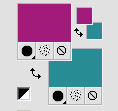
Préparer en avant plan un dégradé de premier plan/arrière plan, style Linéaire.
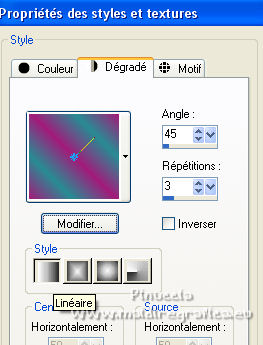
2. Ouvrir KASY2_CanalAlpha
Fenêtre>Dupliquer ou sur le clavier shift+D pour faire une copie.

Fermer l'original.
La copie, qui sera la base de votre travail, n'est pas vide, mais contient les sélections enregistrées sur le canal alpha.
Remplir  l'image transparente du dégradé. l'image transparente du dégradé.
3. Effets>Modules Externes>Mehdi - Sorting Tiles.
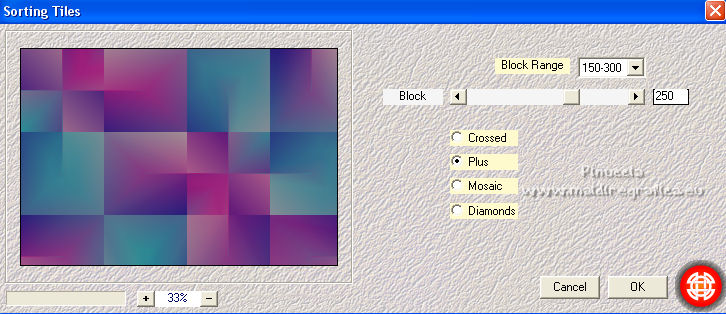
4. Effets>Modules Externes>Filters Unlimited 2.0 - RCS Filter Packs 1.0 - RCS TripleExposure, par défaut.
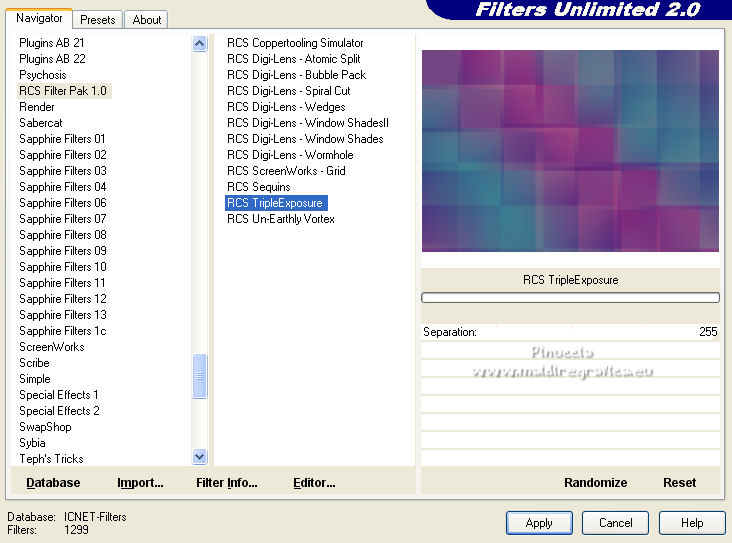
5. Effets>Modules Externes>Filters Unlimited 2.0 - Paper Textures - Papier Kasy 2.
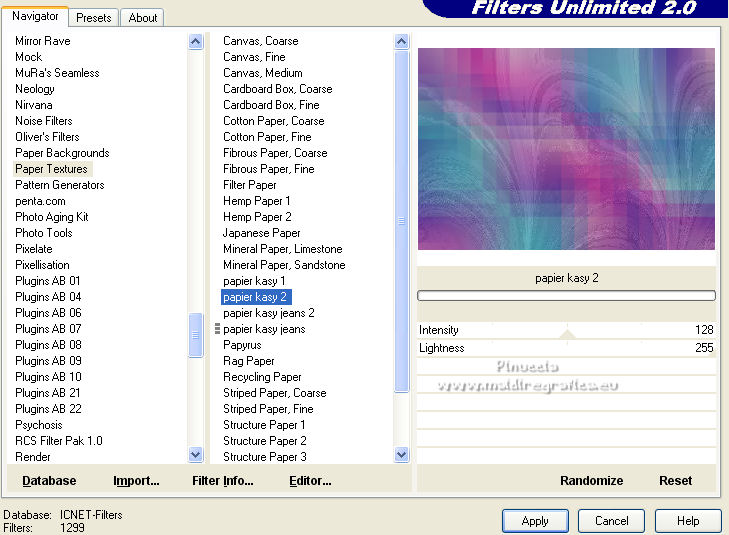
6. Ripeti Effets>Modules Externes>Filters Unlimited 2.0 - Paper Textures - Papier Kasy 2, par défaut.
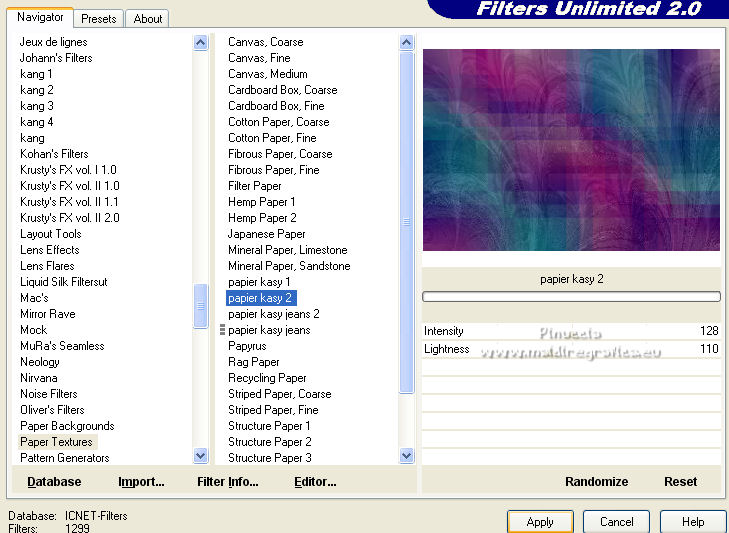
7. Effets>Effets d'image>Mosaïque sans jointures, par défaut.

Réglage>Netteté>Netteté.
8. Calques>Nouveau calque raster.
Remplir  le calque avec la couleur d'arrière plan. le calque avec la couleur d'arrière plan.
9. Calques>Nouveau calque de masque>A partir d'une image.
Ouvrir le menu deroulant sous la fenêtre d'origine et vous verrez la liste des images ouvertes.
Sélectionner le masque humo byme59.

Calques>Fusionner>Fusionner le groupe.
Effets>Effets de bords>Accentuer.
10. Placer en arrière plan la couleur blanche.
Calques>Nouveau calque raster.
Remplir  le calque avec la couleur blanche. le calque avec la couleur blanche.
11. Calques>Nouveau calque de masque>A partir d'une image.
Ouvrir le menu deroulant sous la fenêtre d'origine
et sélectionner le masque NarahsMasks_1533.

Calques>Fusionner>Fusionner le groupe.
Image>Miroir.
12. Effets>Modules Externes>Mura's Seamless - Emboss at Alpha, par défaut.

Placer le calque en mode Écran.
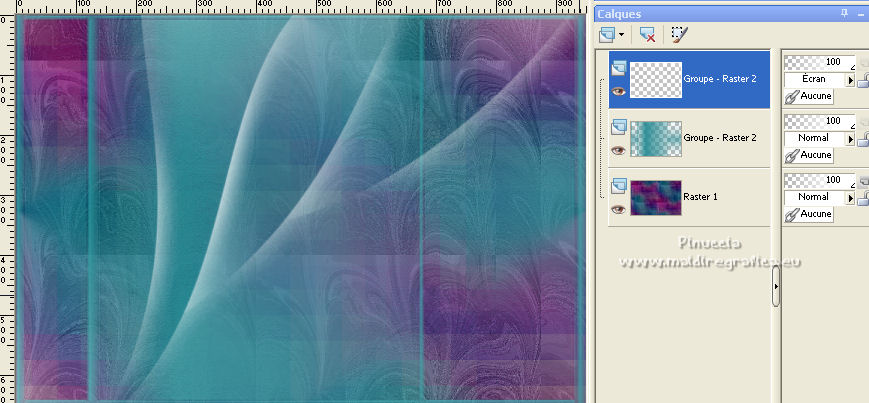
13. Sélections>Charger/Enregistrer une sélection>Charger à partir d'un canal alpha.
La sélection #1 est déjà disponible.
On doit seulement cliquer sur Charger.
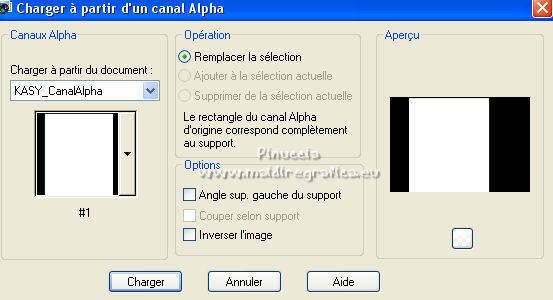
14. Calques>Nouveau calque raster.
Ouvrir le tube des fleurs et Édition>Copier.
Revenir sur votre travail et Édition>Coller dans la sélection.
Sélections>Désélectionner tout.
15. Effets>Effets 3D>Ombre portée, couleur noire.
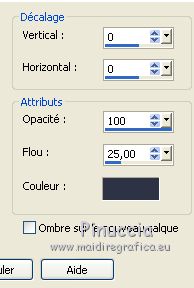
16. Placer le calque en mode Lumière douce ou Luminance (héritée),
et réduire l'opacité +/-75%.
Calques>Agencer>Déplacer vers le bas.
17. Vous positionner sur le calque du haut de la pile.
Calques>Fusionner>Fusionner le visible dans un nouveau calque
(dans les anciennes versions:
Édition>Copie Speciale>Copier avec fusion et Édition>Coller comme nouveau calque).
Image>Miroir.
18. Édition>Couper, pour garder en mémoire.
Le calque restera vide, vous n'avez donc pas besoin d'ajouter un nouveau calque.
19. Sélections>Charger/Enregistrer une sélection>Charger à partir d'un canal alpha.
Ouvrir le menu des sélections et charger la sélection #2.

Édition>Coller dans la sélection.
20. Sélections>Inverser.
Effets>Effets 3D>Ombre porté, comme précédemment.
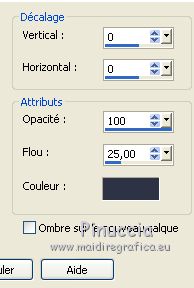
21. Sélections>Inverser.
Sélections>Modifier>Sélectionner les bordures de la sélection.

Remplir  la sélection avec la couleur blanche. la sélection avec la couleur blanche.
Sélections>Désélectionner tout.
22. Calques>Nouveau calque raster.
Activer l'outil Pinceau 
chercher et sélectionner le pinceau Astrid penseel 143

Appliquer le pinceau à droite, en cliquant avec la touche droite de la souris,
pour utiliser la couleur blanche d'arrière plan.
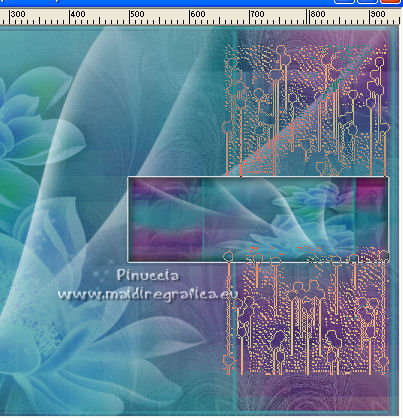
Activer l'outil Sélecteur  (touche K sur le clavier), (touche K sur le clavier),
pour le faire glisser légèrement de gauche à droite
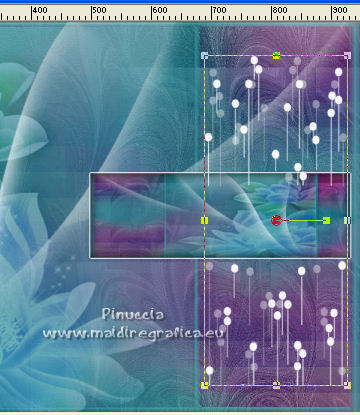
23. Effets>Effets de réflexion>Miroir rotatif.

Calques>Agencer>Déplacer vers le bas.

24. Calques>Nouveau calque raster.
Sélections>Charger/Enregistrer une sélection>Charger à partir d'un canal alpha.
Ouvrir le menu des sélections et charger la sélection #3.
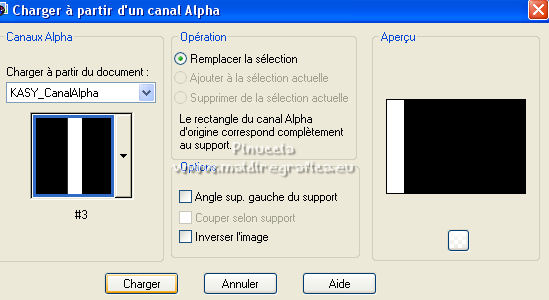
25. Activer à nouveau l'outil Pinceau 
chercher et sélectionner le pinceau Texte brush, taille 600

Appliquer le pinceau dans la sélection, toujours avec la couleur blanche
(peu importe si le texte sort de la sélection)
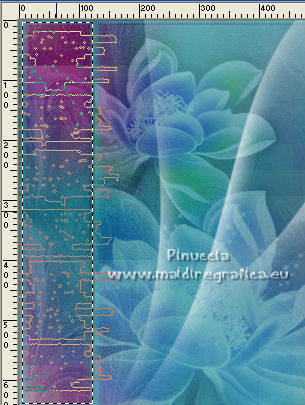
pour mon exemple j'ai appliquer le pinceau avec la couleur noire
26. Sélections>Inverser.
Effets>Effets 3D>Ombre portée, couleur noire.

Sélections>Désélectionner tout.
Placer le calque en mode Luminance (héritée).
27. Pour les bords, placer en arrière plan la couleur #288c94,
pour avoir en avant plan le dégradé du début
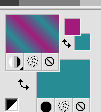
Sélections>Sélectionner tout.
Image>Ajouter des bordures, 30 pixels, symétrique, n'importe quelle couleur.
Sélections>Inverser.
Remplir  la sélection du dégradé. la sélection du dégradé.
Effets>Modules Externes>Filters Unlimited 2.0 - Paper Textures - Papier kasy 2.
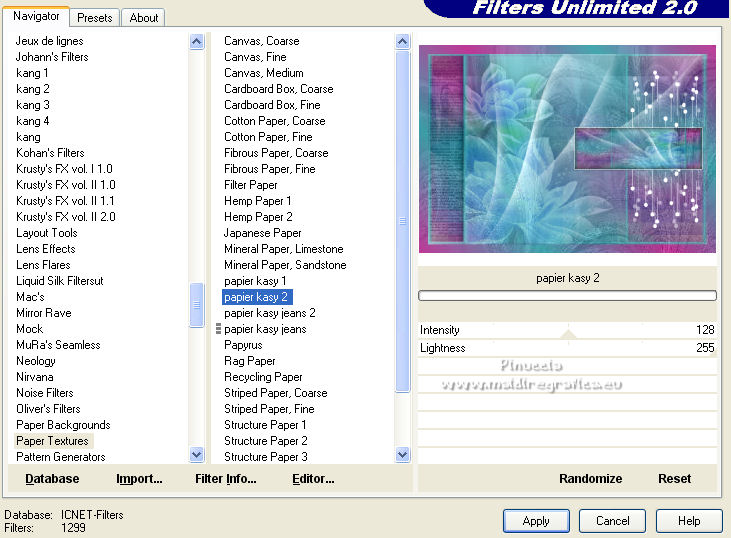
Effets>Effets de bords>Accentuer.
Sélections>Inverser.
Effets>Effets 3D>Ombre portée, couleur noire.
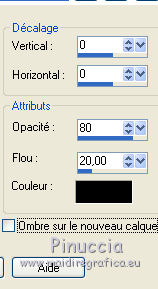
Sélections>Désélectionner tout.
28. Ouvrir le tube de la femme et Édition>Copier.
Revenir sur votre travail et Édition>Coller comme nouveau calque.
Image>Redimensionner, pour moi 85%, redimensionner tous les calques décoché.
Positionner  bien le tube. bien le tube.
Effets>Effets 3D>Ombre portée, à choix; pour moi
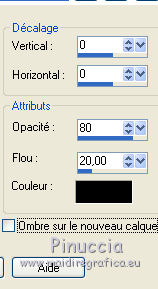
29. Signer votre travail sur un nouveau calque.
Image>Redimensionner, 1000 pixels de largeur, redimensionner tous les calques coché.
Calques>Fusionner>Tous et enregistrer en jpg.
Pour les tubes de cette version merci Beatriz.


Vous pouvez m'écrire pour n'importe quel problème, ou doute, ou si vous trouvez un link modifié,
ou seulement pour me dire que ce tutoriel vous a plu.
30 Juin 2022

|





 traduction en italien
traduction en italien  traduction en anglais
traduction en anglais  Vos versions
Vos versions 

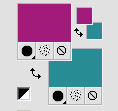
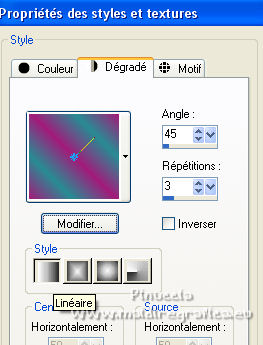

 l'image transparente du dégradé.
l'image transparente du dégradé.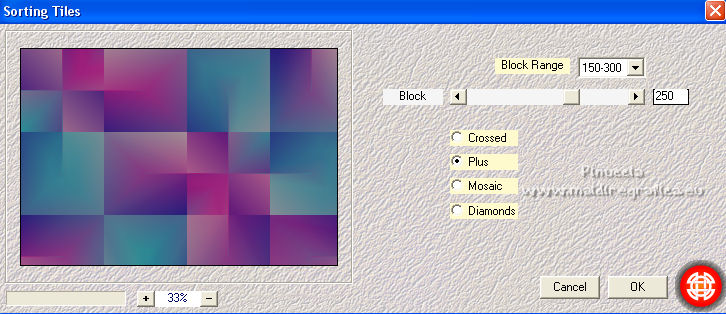
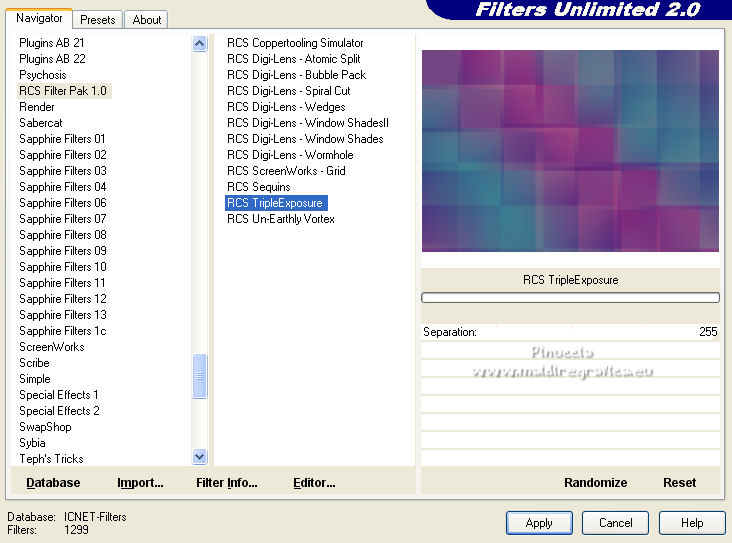
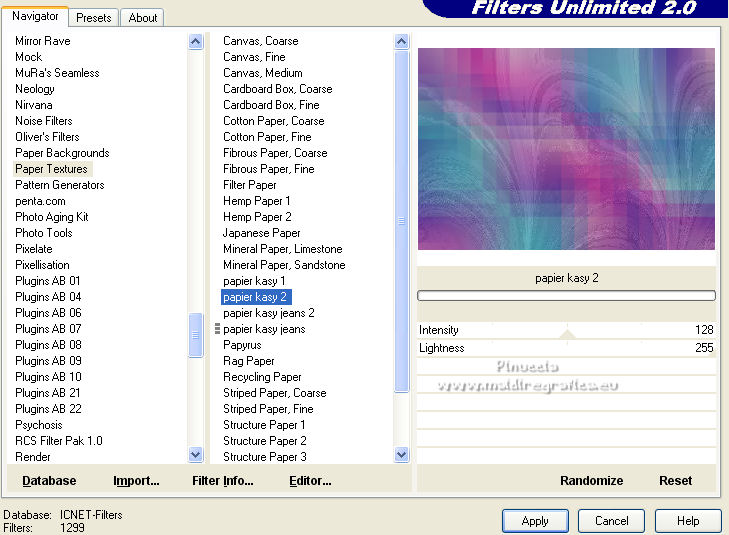
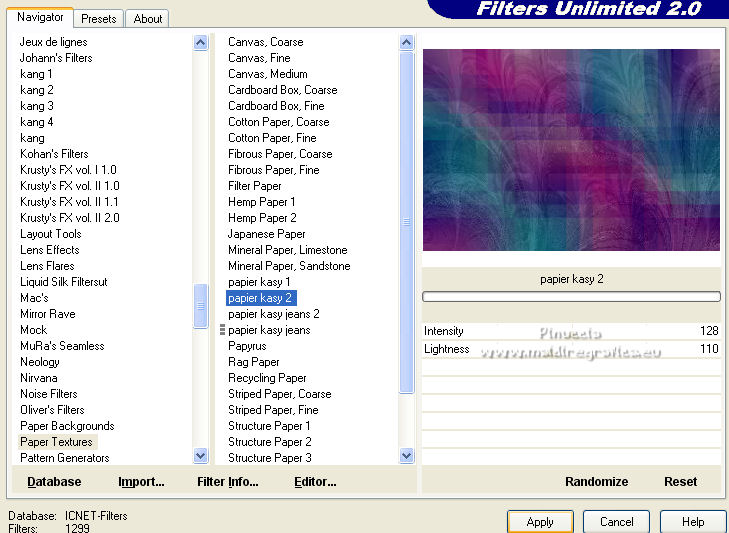




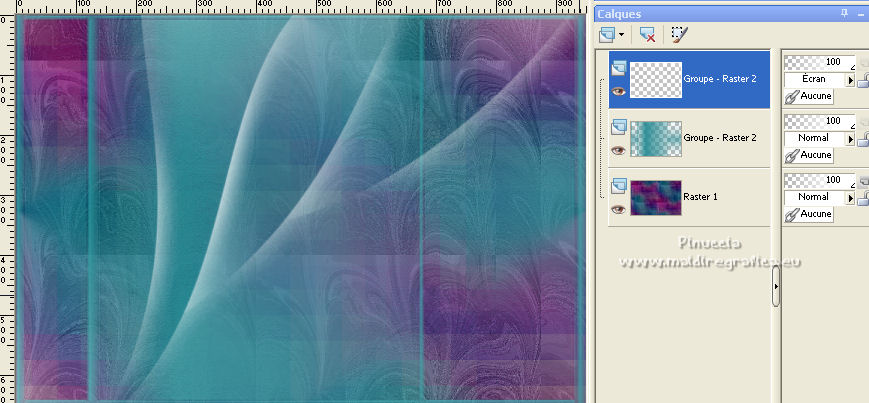
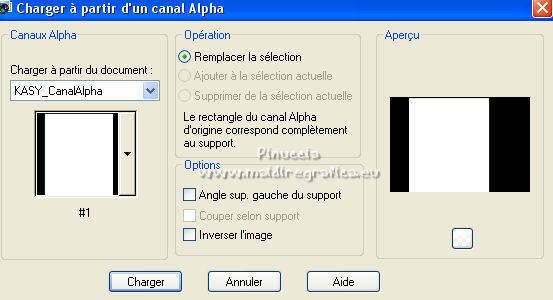
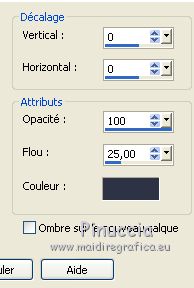




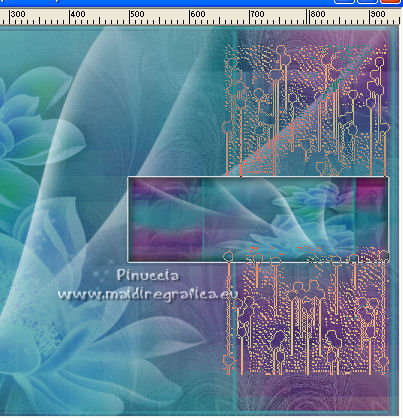
 (touche K sur le clavier),
(touche K sur le clavier),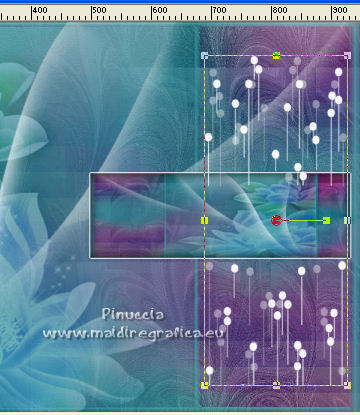


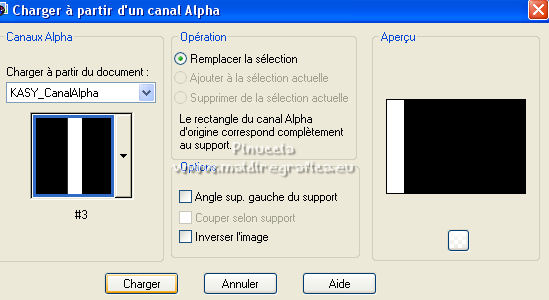

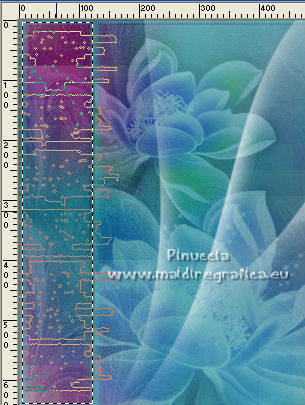

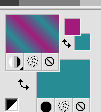
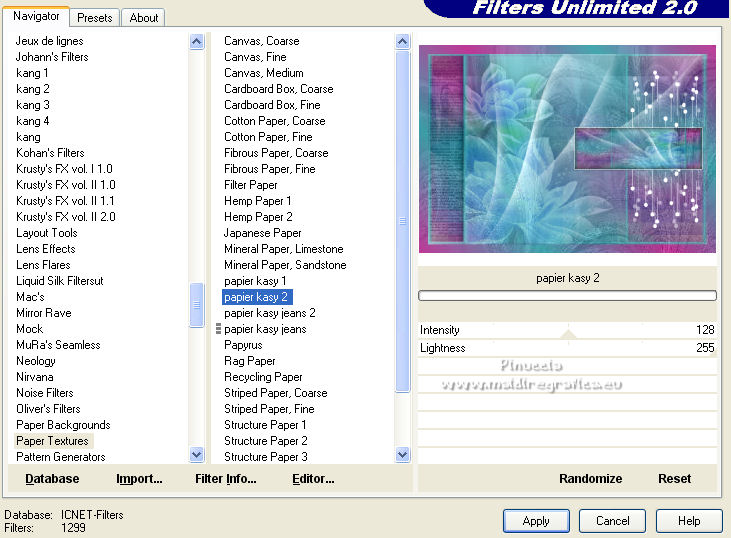
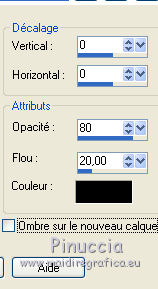
 bien le tube.
bien le tube.


